Tentang KamiPedoman Media SiberKetentuan & Kebijakan PrivasiPanduan KomunitasPeringkat PenulisCara Menulis di kumparanInformasi Kerja SamaBantuanIklanKarir
2025 © PT Dynamo Media Network
Version 1.101.0
Konten dari Pengguna
2 Cara Ganti Nama di Google Meet di PC dan Handphone
4 November 2024 19:04 WIB
·
waktu baca 3 menitTulisan dari Tips dan Trik tidak mewakili pandangan dari redaksi kumparan
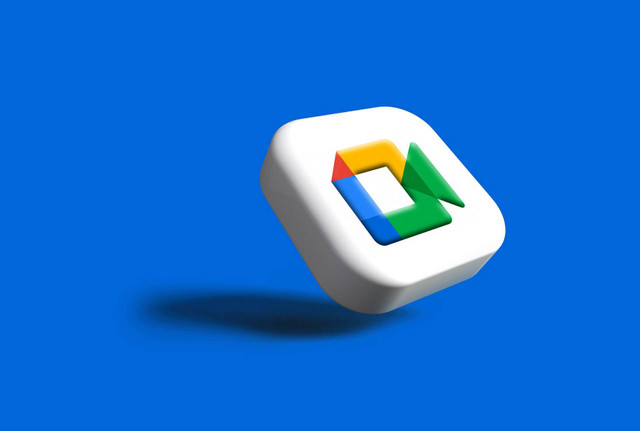
ADVERTISEMENT
Google Meet adalah aplikasi alternatif yang digunakan untuk melakukan rapat atau pertemuan jarak jauh. Terkadang saat melakukan itu, pengguna dituntut untuk mengubah nama, sehingga perlu diketahui cara ganti nama di Google Meet.
ADVERTISEMENT
Biasanya, permintaan ganti nama ini digunakan untuk memudahkan host atau panitia untuk mengidentifikasi peserta konferensi video Google Meet. Cara menggantinya cukup mudah, dan dapat dilakukan baik melalui PC maupun handphone.
Cara Ganti Nama di Google Meet
Mengutip buku Mengenal Platform Daring Abad Ke-21, Monalisa, M.Pd, dkk. (2023), Google Meet adalah salah satu produk dari perusahaan Google yang memberikan layanan komunikasi video. Di mana secara resmi Google Meet diluncurkan pada Maret 2017 yang dapat menampung hingga 30 peserta dalam ruang berbasis web-based tersebut.
Dalam perjalanannya, Google menjalankan aplikasi Meet sebagai layanan komersial. Namun, pada bulan April 2020, Google mulai membebaskan pengguna untuk mengakses aplikasi ini secara gratis dan mulai digunakan untuk media pembelajaran jarak jauh.
ADVERTISEMENT
Dalam pembelajaran dalam jaringan (daring), Google Meet memang sering digunakan oleh satuan pendidikan atau sekolah dan perguruan tinggi. Selama pembelajaran daring, tatap muka diganti dengan tatap maya menggunakan aplikasi Google Meet.
Google Meet menjadi alternatif aplikasi konferensi video yang mudah digunakan oleh guru untuk share screen dalam mempresentasikan materi, menampilkan video tutorial, dan berinteraksi dengan siswa.
Dalam PC, pengguna harus membuka peramban terlebih dulu untuk menggunakan Google Meet. Pengguna dapat masuk Google Mail, lalu klik aplikasi Google atau tombol titik sembilan di pojok kanan atas akun GMail lalu pilih Meet.
Pengguna akan masuk di beranda Google Meet dan langsung dapat melakukan konferensi video. Khusus untuk pengguna handphone Android, aplikasi Google Meet sudah langsung tersedia sementara pengguna handphone iOS harus mengunduhnya terlebih dahulu.
ADVERTISEMENT
Terkadang saat menggunakan Google Meet ada rapat, pertemuan atau konferensi yang mengharuskan mengganti nama akun. Tidak perlu khawatir karena cara ganti nama di Google Meet sangat mudah. Cara menggantinya adalah sebagai berikut.
1. Cara Ganti Nama Google Meet Melalui PC
2. Cara Ganti Nama Google Meet Melalui Handphone
ADVERTISEMENT
Itulah cara ganti nama di google meet melalui PC dan Handphone. Semoga informasi ini dapat bermanfaat. (ARD)

